Eliminar canciones del iPhone/iPad/iPod shuffle
La mente humana siempre busca innovaciones y descubrimientos y lo mismo se aplica a la música así. Se vuelve monótona cuando misma música se escucha todo el tiempo y por lo tanto, el usuario quiere asegurarse de que se agregan nuevas canciones para el iDevice que él o ella está teniendo. La capacidad de almacenamiento limitada del dispositivo no permite al usuario descargar canciones ilimitadas y por lo tanto, tienen que borrar los anteriores para asegurarse de que los nuevos se agregan. Este tutorial trata de eliminar la música de los iDevices para asegurarse de que el espacio para nuevas canciones está hecho vacante.
Parte 1: Borrar canciones en el iPhone/iPad/iPod shuffle manualmente
Para asegurarse de que las canciones y la música de otros relacionados con la materia se elimina manualmente se recomienda para asegurarse de que se siguen los pasos siguientes para que eliminar las canciones nunca se convierte en un problema en este sentido. También se recomienda para asegurarse de que ningún paso se omite para que el proceso termina bien.
1 el camino a ser examinada es iTunes y App almacena > coincidir con iTunes. Una vez que se ha situado el usuario debe apagar como ocultará toda la música que no ha sido descargada.
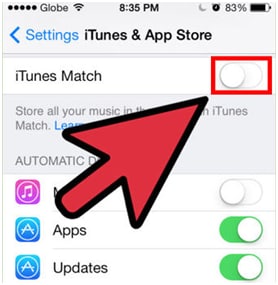
2.el usuario entonces necesita para asegurarse de que la aplicación de música es aprovechada como se muestra en la figura siguiente.
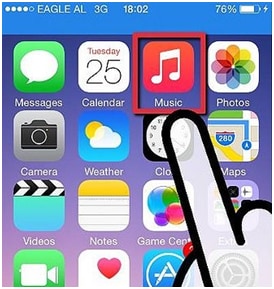
3 el usuario debe ahora a pase de derecha a izquierda para asegurarse de que la opción eliminar se revela. Una vez encontrado debe ser presionado para seguir adelante y también completará el proceso.
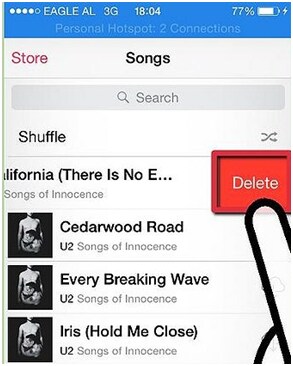
4 en la parte inferior de la pantalla el usuario debe aprovechar "Más" en el extremo derecho para asegurarse de que se revelan las opciones más eliminación y uso puede conducir a supresión de álbumes, así como listas de reproducción.
Parte 2: Borrar canciones de iPhone/iPad/iPod shuffle con iTunes
Algunos de los usuarios podrían ser conscientes del hecho de que el iTunes también puede conducir a la supresión de las canciones de la iDevice de cualquier tipo que sea compatible con cada iDevice que está disponible en el mercado. El proceso no es difícil y los usuarios pueden seguir para asegurarte de que lo mejor se consigue al final y las canciones se borran con éxito. El proceso que ha sido mencionado aquí debe ser seguido paso a paso para asegurarse de el resultado final se obtiene conforme a los requisitos del usuario, es decir la eliminación de la música.
1 dentro de configuración Tunes & tiendas de aplicaciones > iTunes coincide con la necesidad del usuario para apagar el iTunes match.
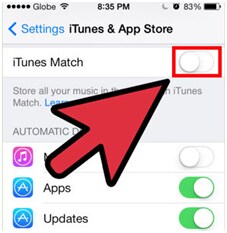
2 en el segundo el paso la descarga automática de música es ser desactivado como se muestra en la figura siguiente. La ruta es ajustes > iTunes y App Store.
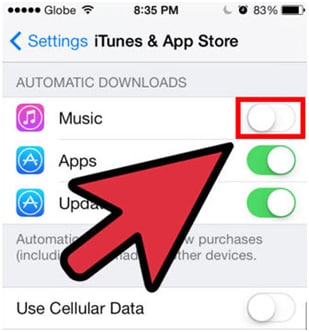
3 después del lanzamiento de los iTunes en lo sistema de iTunes Match es también desactivar.
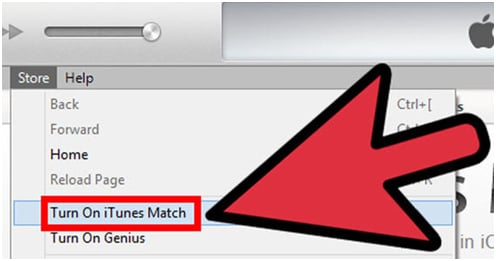
4 el iPhone es para conectarse a la computadora para seguir adelante y para asegurarse de que los datos se muestran por el iTunes para que la sincronización se puede hacer fácilmente.

5 el dispositivo es entonces que se encuentra en la pestaña de dispositivos para que las nuevas medidas podrían tomarse en este sentido.
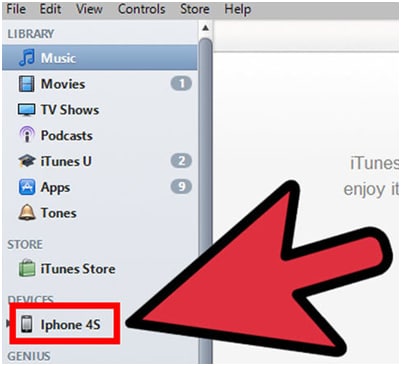
6 las opciones que se muestran en la figura deben estar sin marcar para que la configuración de la sincronización sea correcta
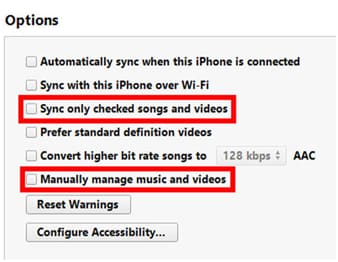
7 Haga clic en la pestaña Música en la parte superior de windows de iTunes como se muestra a continuación.
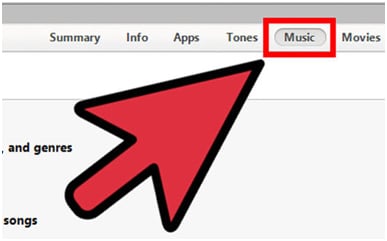
8.El sincronizar la biblioteca de música entera del iPhone con el iTunes a proseguir en este sentido.
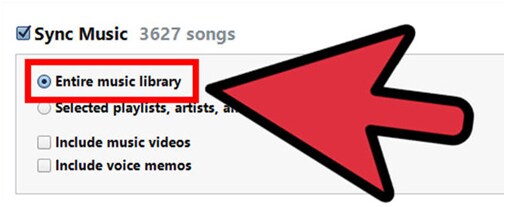
9 una vez finalizada la sincronización entonces se aconseja asegurarse de que está seleccionada la configuración siguiente para que comience el proceso de base.
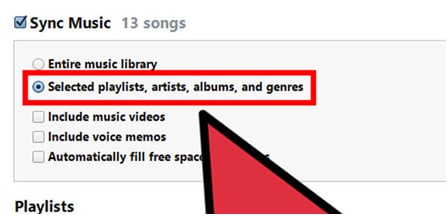
10 desactive todo el contenido que debe ser eliminado, presione aplicar para completar el proceso en su totalidad y para extraer música de iPhone a través de iTunes.
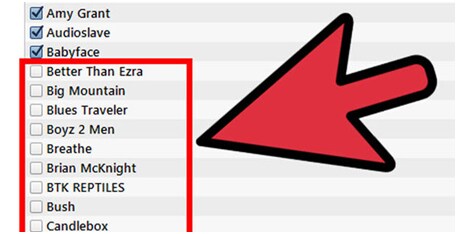
Parte 3: Borrar canciones de iPhone/iPad/iPod shuffle con TunesGo fácilmente
TunesGo es uno de los mejores programas de software que se utiliza no sólo para eliminar la música pero también Asegúrese de que el usuario sigue disfrutar de las características de la iDevice sin ningún problema. Incluso puede ser utilizado como una alternativa a iTunes para que algunos se extienden y es esa característica del teléfono que no está disponible en los programas de género similar. Para asegurarse de que utilice este software de tercera persona desarrollado por Wondershare en completo el tutorial ha sido escrito para asegurarse de que el usuario nunca enfrenta a un problema difícil en este sentido. Aparte de música borrado este programa también se utiliza para asegurarse de que el contenido se transfiere a diferentes plataformas como android y windows mobile y también intra transferencia transferencia de dispositivo no es un problema para todos los géneros que está disponible en el mercado. Para hacer el uso completo de este impresionante programa se recomienda seguir los pasos que se han mencionado a continuación.
1 el usuario debe asegurarse de que la versión de prueba de este programa se descarga desde http://www.wondershare.com/tunesgo/ y siguen las instrucciones cuidadosamente para asegurarse de que es descargado en el PC o Mac. La interfaz principal del programa se muestra como a continuación.

2 el usuario debe entonces conectar el iDevice con el ordenador para que el software detecta el contenido.
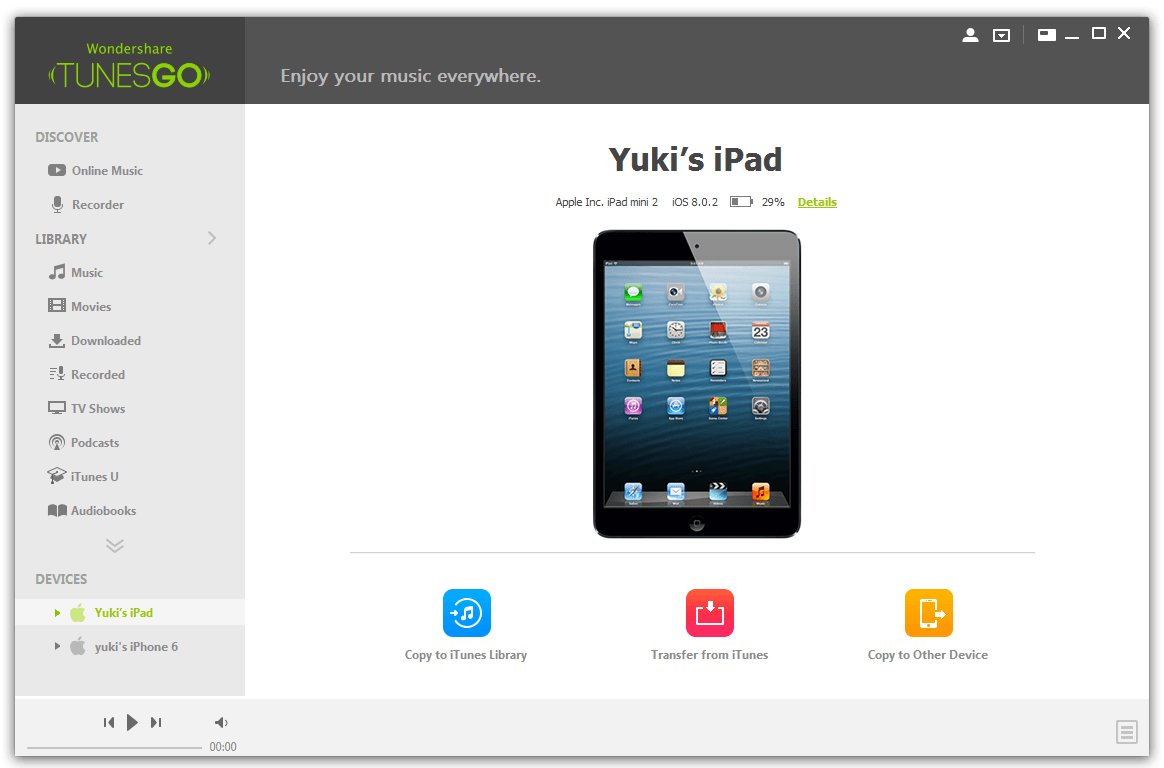
3 entonces seleccionan a las canciones que se eliminarán de la lista que se muestra y entonces el usuario debe presionar el botón Eliminar. Este paso debe realizarse con cuidado ya que no se puede deshacer una vez que se ha realizado.
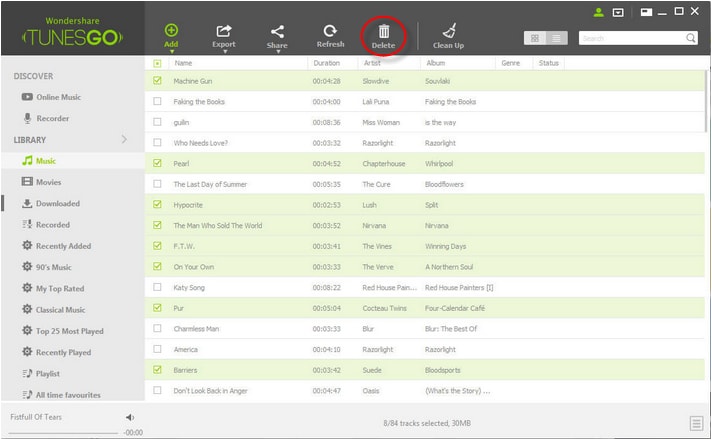
4 el proceso se ha completado en su totalidad. También cabe destacar que diferentes iDevices se pueden manipular en este sentido y no es sólo la música que se puede eliminar pero el contenido de cada tipo se pueden borrar sin ningún problema y problema. Para asegurarse de que los mejores resultados se obtienen el usuario debe descargar el programa desde la web oficial de Wondershare para disfrutar de todas las características y para asegurarse de que funciona bien.
